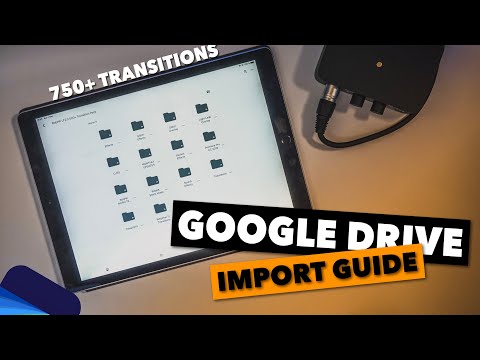Šis „wikiHow“moko, kaip sukurti naują aplanką „Google“disko programoje, skirtoje „iPhone“ir „iPad“. „Google“diskas saugo failus internete, kad galėtumėte juos pasiekti keliuose kompiuteriuose, išmaniuosiuose telefonuose ir planšetiniuose kompiuteriuose. Failų laikymas aplankuose yra geras būdas tvarkyti „Google“disko failus.
Žingsniai

Žingsnis 1. Atidarykite „Google“diską
Tai žalia, mėlyna ir geltona trikampio formos programa.
Atsisiųskite ir įdiekite „Google“diską iš „App Store“, jei to dar nepadarėte, prisijunkite prie „Google“paskyros

2 žingsnis. Bakstelėkite +
Tai mėlyna piktograma su „+“ženklu apatiniame dešiniajame ekrano kampe. Tai atidarys iššokantį meniu ekrano apačioje.

Žingsnis 3. Bakstelėkite aplanko piktogramą
Tai pilkas aplanko vaizdas viršutiniame dešiniajame meniu.

Žingsnis 4. Įveskite aplanko pavadinimą

Žingsnis 5. Bakstelėkite KURTI
Tai mėlynas mygtukas, rodomas iššokančio lango apačioje dešinėje. Taip sukuriamas naujas aplankas.